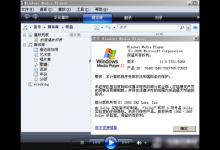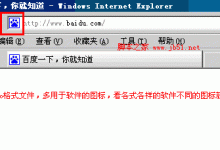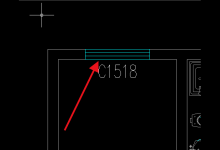Cad或知道的图纸怎么导出为PS格式?
AutoCad是一款我们经常使用的绘图软件,具有完善的图形绘制功能。有强大的图形编辑功能。可以采用多种方式进行二次开发或用户定制。可以进行多种图形格式的转换,具有较强的数据交换能力。支持多种硬件设备。支持多种操作平台具有通用性、易用性,适用于各类用户。此外,AutoCad可以导出多种格式,来使用不同的软件进行后续处理,下面我们就来看看如何导出PS格式。
- 软件名称:
- AutoCAD 2015(cad2015) 64位 免费简体中文版(附安装方法)
- 软件大小:
- 1.62GB
- 更新时间:
- 2014-08-28立即下载
1、使用AutoCad导出PS格式,首先我们需要开启AutoCad,进入到AutoCad的工作页面,在工作页面使用快捷键“Ctrl+O”,打开AutoCad文件到工作区域。

2、使用“Ctrl+O”的开启命令后,系统会自动弹出文件浏览窗口,我们选择需要导出PS格式的CAD文件,直接双击,或者选中后点击“打开”命令,都可以开启文件。

3、确定开启特定文件之后,我们的文件就会显示在AutoCad的工作区域,这样我们就可以开始进行导出命令,导出PS格式文件我们需要选择“打印”命令。

4、使用打印快捷键“Ctrl+P”进行图纸的打印命令,AutoCad系统会自动弹出打印命令的设置窗口,我们需要对打印导出图纸的格式,大小,比例等进行设置。

5、在“名称”选项中,选择导出的格式名称,我们需要导出到PS格式文件,因此我们选择“EPS”格式,并且勾选“打印到文件”,并在下方选择打印的图纸大小。

6、随后,在“打印范围”中,选择“窗口”,对打印区域进行框选,这样就能够打印特定的区域图纸,而不会打过多的无用区域。

7、确定打印范围为窗口后,AutoCad系统会自动回到绘图页面,我们需要使用鼠标绘制一个矩形框,作为AutoCad的打印区域,这样就可以进行特定范围的导出和打印。

8、完成打印设置后,我们即可点击“确定”,AutoCad会弹出文件保存路径设置,选择合适的路径后,即可点击保存,进行图纸的保存,可以看到格式为“封装PS”。

9、完成保存之后,我们即可使用PS打开相应的文件,可以看到使用AutoCad导出的EPS格式图纸文件,只会保留图纸的线条,并没有背景,因此十分适合与其他背景或者图片结合进行设计。

本文标签: